如何访问您的 Apple 帐户
已发表: 2021-08-20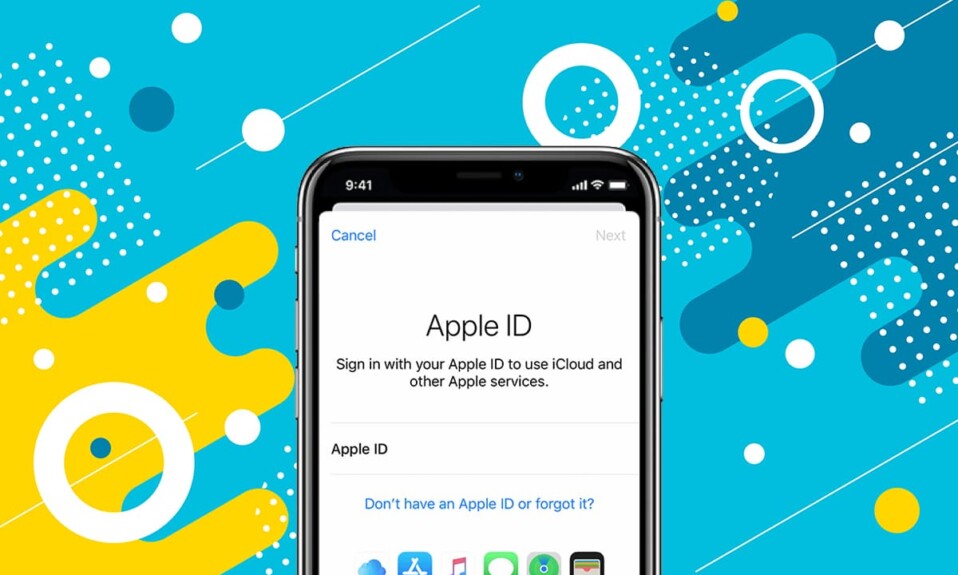
查找忘记密码时如何访问 Apple 帐户的答案? 如何更改 Apple ID 密码? 就在这儿。 被锁定在您的 Apple 帐户之外可能会非常令人生畏。 但是,Apple 为您提供了通过一系列安全问题重新获得访问权限的机会。 我们将在本指南中了解这一点以及更多内容。
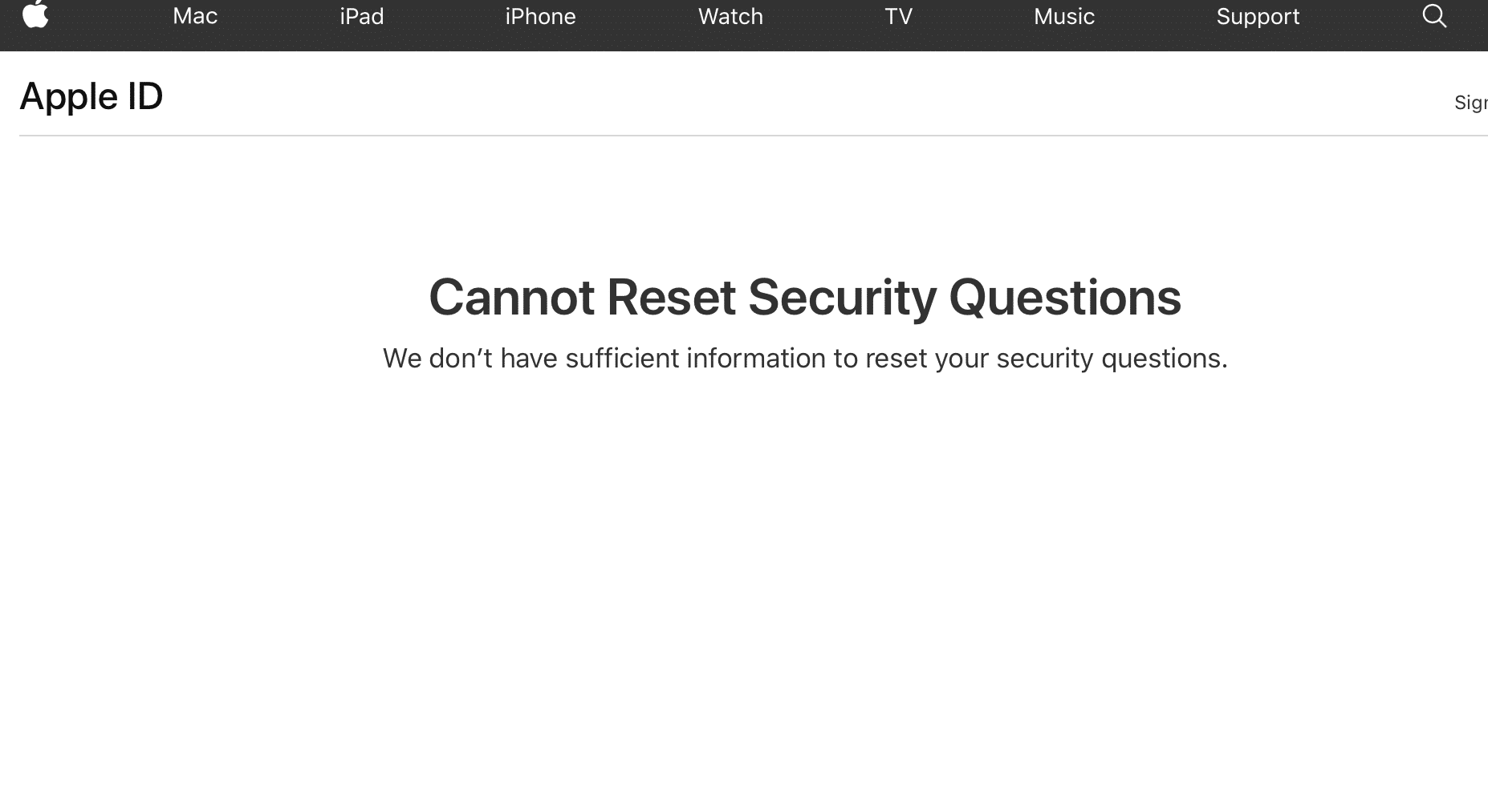
内容
- 如何访问您的 Apple 帐户
- 注意事项
- 方法 1:重置 Apple ID 安全问题
- 方法2:通过E-mail ID更改Apple ID密码
- 方法 3:在另一台 Apple 设备上进行双重身份验证
- 方法 4:联系 Apple 支持
如何访问您的 Apple 帐户
大多数 Apple 用户不仅仅拥有一台 Apple 设备。 他们将 iOS 设备与 Android、Windows 或 macOS 设备结合使用。 Apple 生态系统集成得非常好,以至于您可以盲目依赖 Apple 设备和服务。 连接所有 Apple 设备的共同点是您的Apple ID 。 从访问 Apple Music 和从 iTunes 或 App Store 下载内容到更改 MacBook 上的系统设置,您都需要它。 此外,它非常安全,因为只有合法用户才能访问它。
注意事项
重要的是要记住,在输入安全问题的答案时,标点符号和大小写很重要。 确保以与以前相同的方式输入答案。 此外,请使用您最有可能记住的答案语法。 这将使在几年内回答问题变得容易得多。
但是,如果您忘记了 Apple ID 密码和/或 Apple ID 安全问题的答案,该怎么办。 幸运的是,如果您无法访问您的 Apple ID,有许多故障安全措施可以完全登录您的 Apple 帐户。 其中一项措施是Apple ID 安全问题。 Apple 不允许任何人(包括设备所有者)在未经适当身份验证的情况下访问其帐户。 因此,请阅读以下内容以修复无法重置 Apple ID 安全问题。
方法 1:重置 Apple ID 安全问题
如果您收到一条消息,说明无法重设 Apple ID 安全问题,您需要确认您的用户名和密码。 在这种情况下,尝试使用不正确的凭据登录可能会限制您对 Apple ID 的访问,从而限制整个 Apple 生态系统。 当您遇到此消息时,请尝试下面列出的解决方案之一。
选项 1:当您记住您的 Apple ID 和密码时
1. 打开 Apple ID 验证页面。
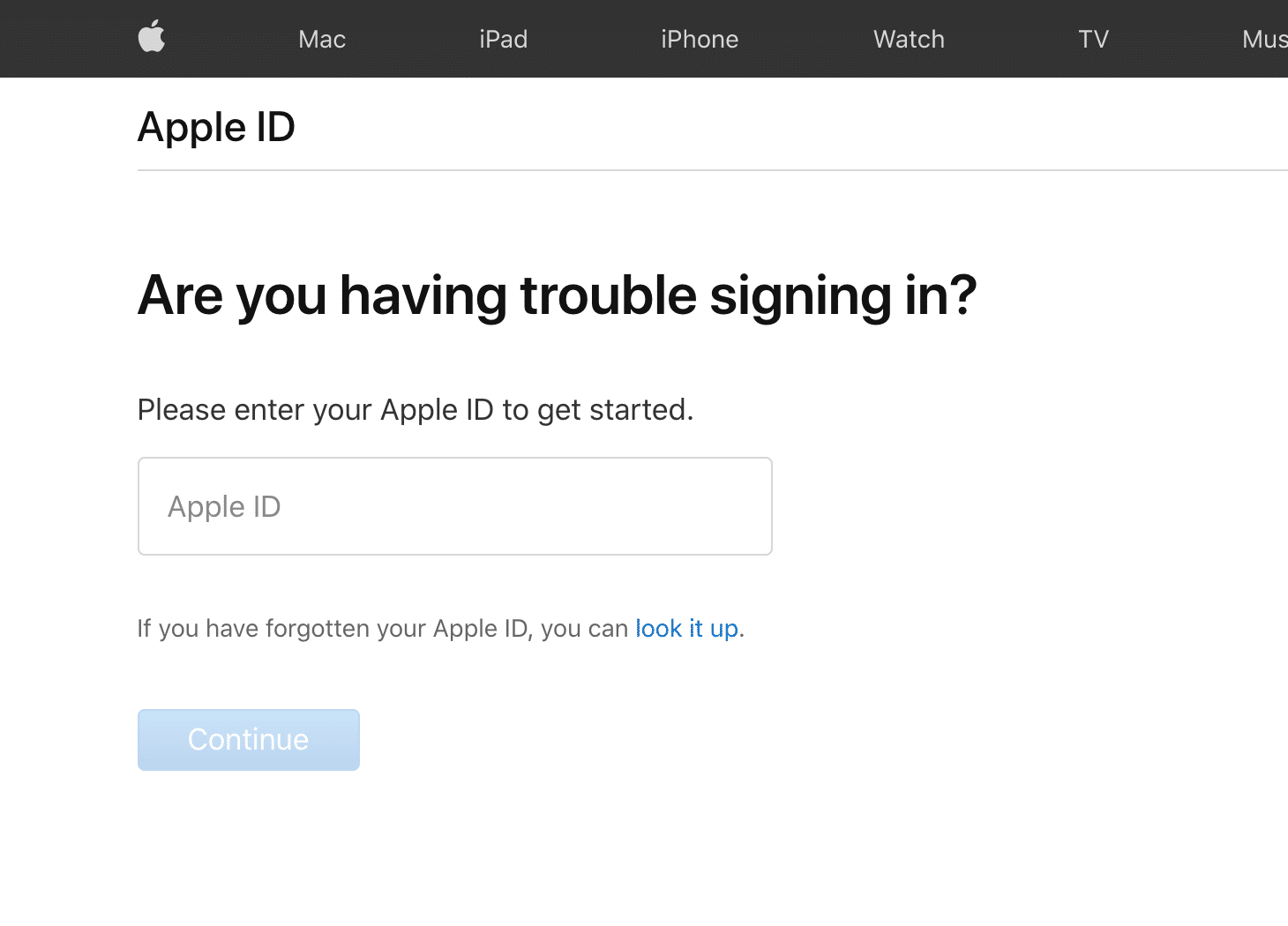
2. 使用您的 Apple ID 和密码登录。
3. 然后,点击安全 >更改问题。
4. 从弹出菜单中,选择重置您的安全问题,然后选择我需要重置我的安全问题。 为清楚起见,请参阅给定的图片。
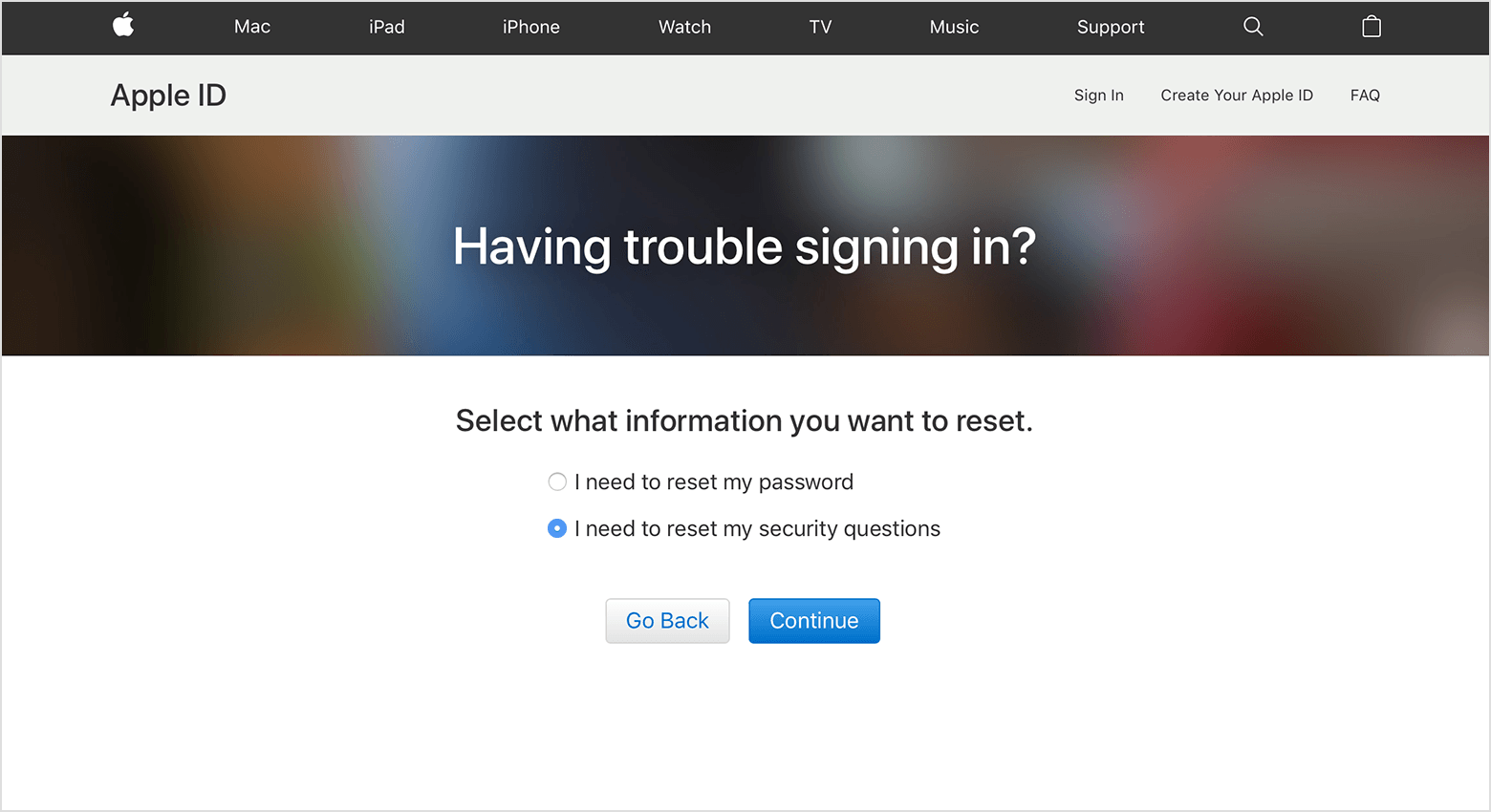
5.一封电子邮件将发送到您注册的电子邮件 ID。
6.点击重置链接重置您的安全问题。
7. 选择新问题并填写答案。
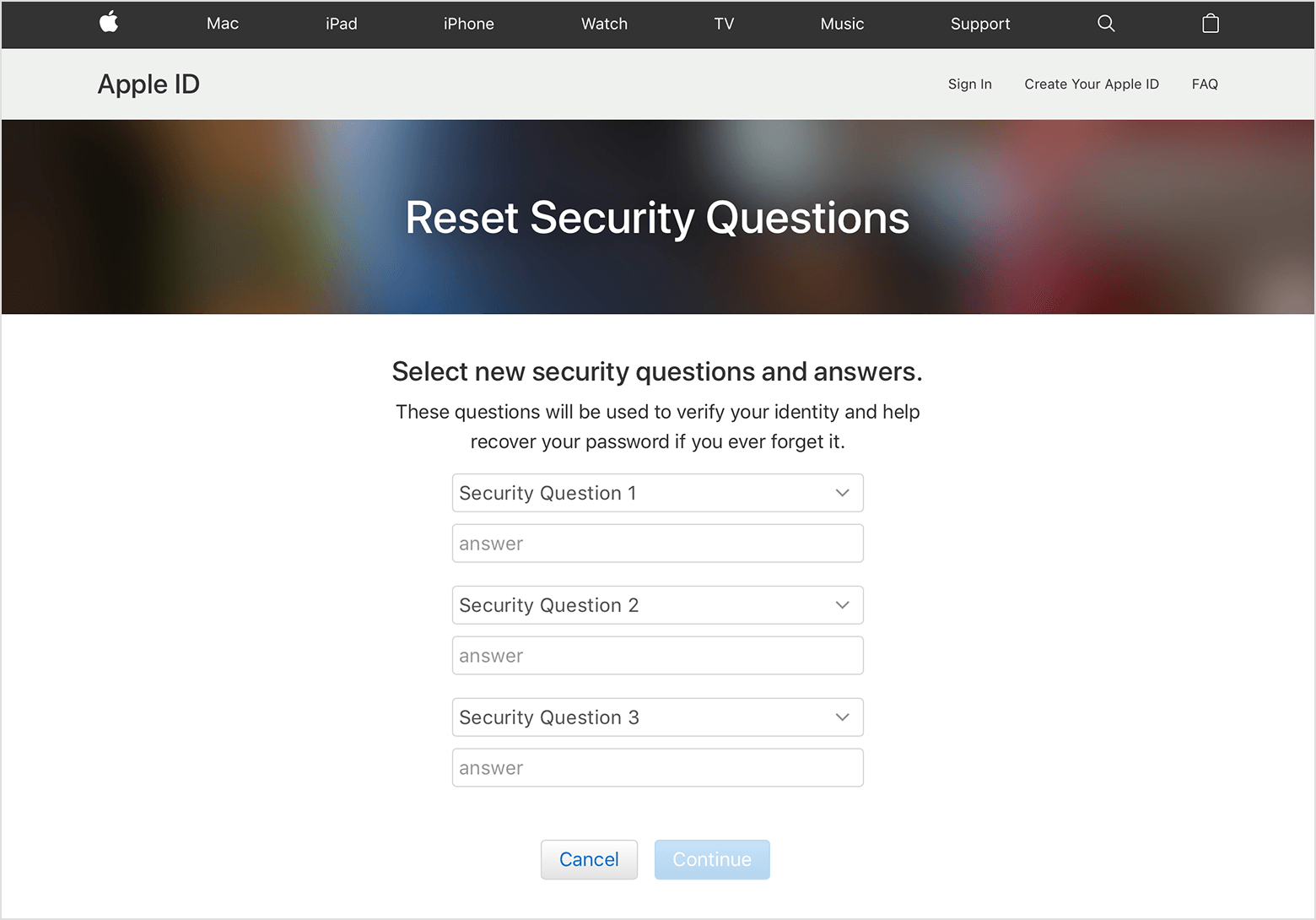
8. 最后,单击Continue & Update以保存这些更改。
另请阅读:如何重置 Apple ID 安全问题
选项 2:当您忘记密码时
1. 在 Mac 上的任何网络浏览器上打开 Apple ID 验证页面。
2. 输入您的 Apple ID 并点击忘记密码?
3.验证邮件将发送到您注册的电子邮件ID。
4.按照给定的说明重置您的密码。
5. 此后,按照上面列出的所有步骤来修复无法重置 Apple ID 安全问题的问题。
选项 3:当您在另一台 Apple 设备上登录时
如果您有另一台 Apple 设备已经登录到您的 Apple 帐户,请使用它来更改您希望修改或更新的任何信息。 以下是您可以在 iPhone 上访问 Apple 帐户并进行更改的方法:

1. 转到 iPhone 上的设置应用程序。
2. 点击密码和安全选项,如图所示。
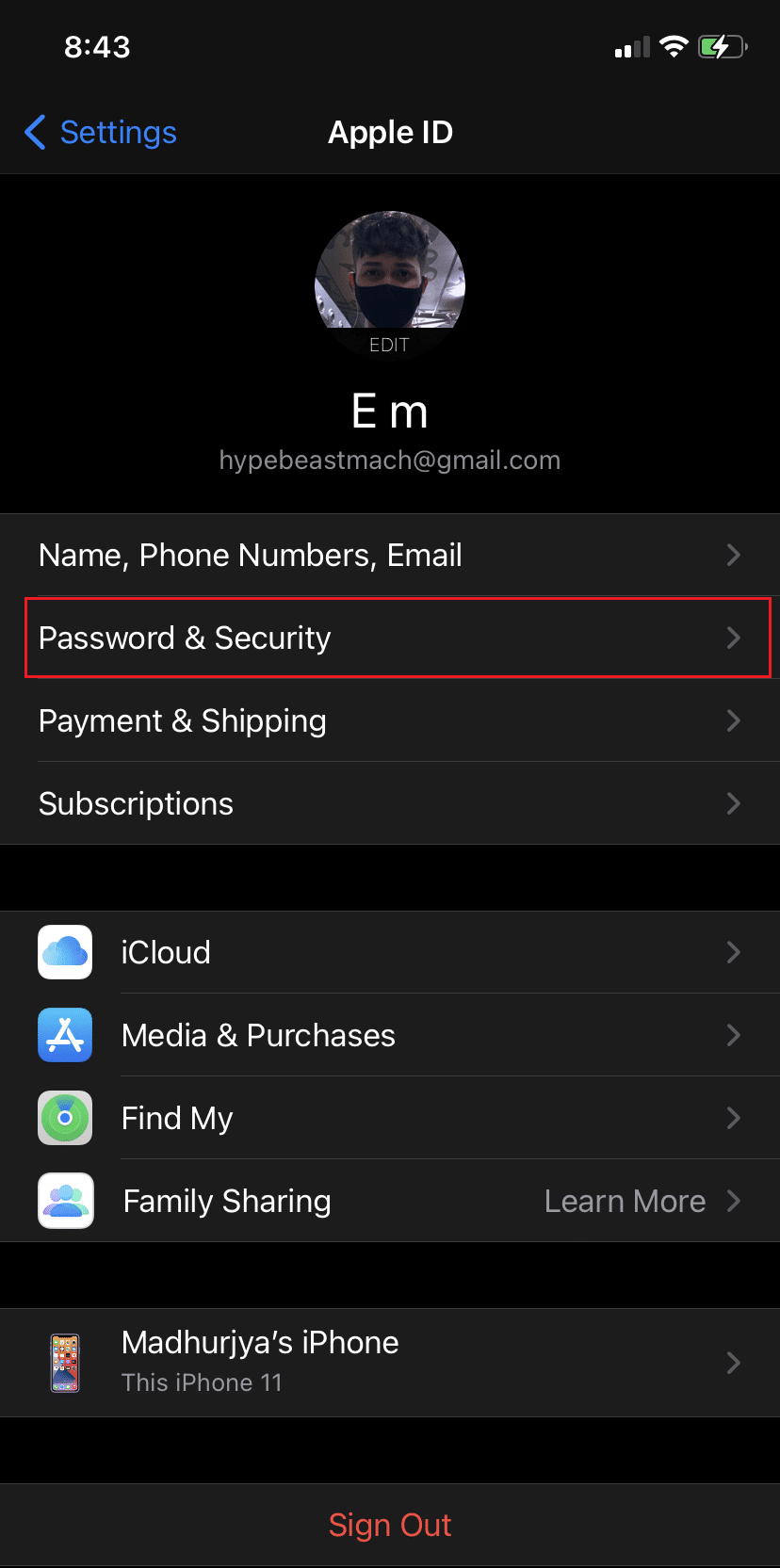
方法2:通过E-mail ID更改Apple ID密码
如果您不记得现有问题的答案或无法重置 Apple ID 安全问题该怎么办? 如何解决 我们没有足够的信息来重置您的安全问题以访问您的 Apple 帐户。 您可以使用此方法解决此问题,如下所示:
1. 前往您的系统偏好设置并点击Apple ID ,如下图所示。
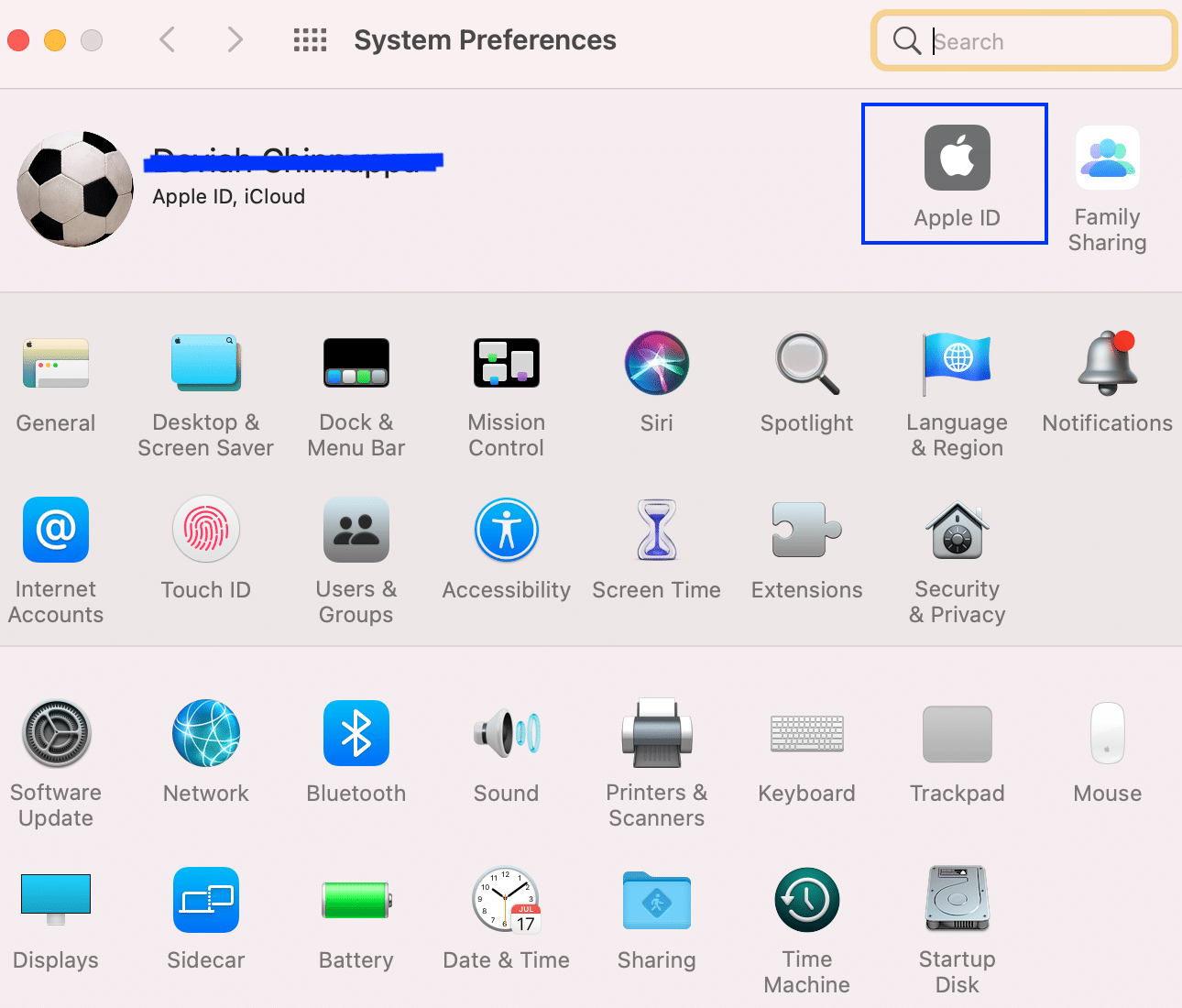
2. 输入您的 Apple ID 后,点击Forgot Apple ID or Password 。
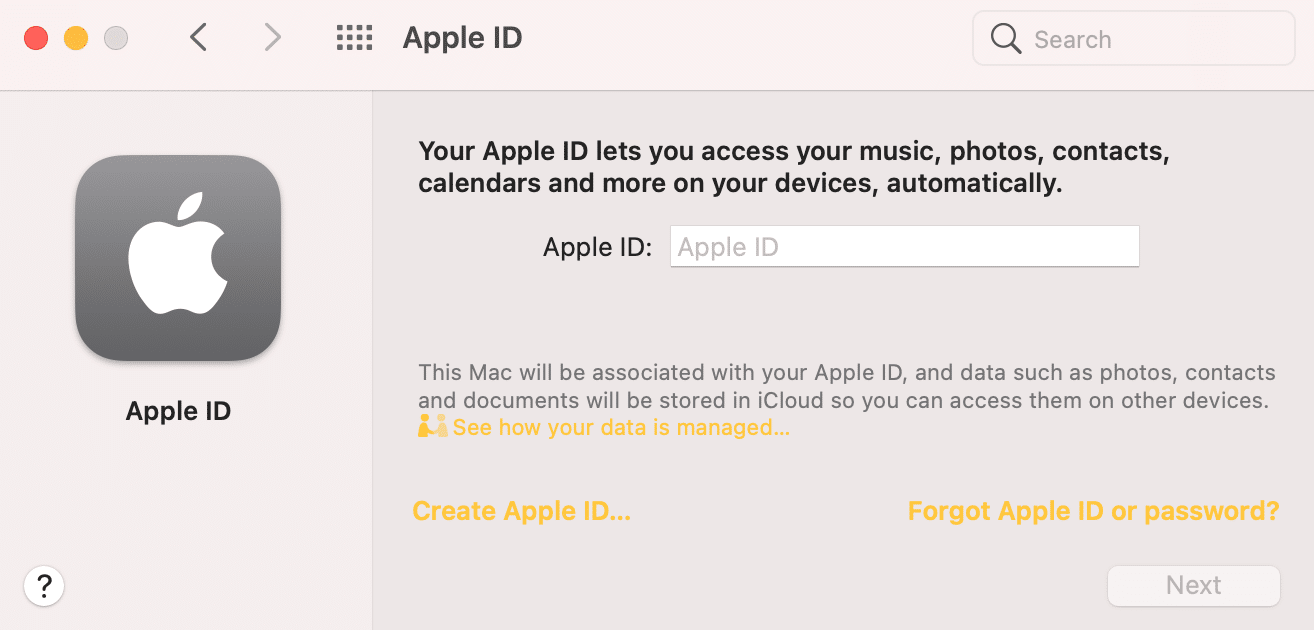
3. 打开发送到您注册的电子邮件 ID 的重置链接。
4. 更改 Apple ID密码并访问您的 Apple ID。
5.此后,您可以通过选择一组新的问题和答案来修复Apple ID无法重置安全问题错误。
另请阅读: Apple ID 双重身份验证
方法 3:在另一台 Apple 设备上进行双重身份验证
如果您无权访问您注册的电子邮件 ID,但已在另一台设备上登录您的 Apple ID,则可以使用 Apple 的双重身份验证功能。 您可以在运行iOS 9 或更高版本的 iPhone、iPad 或 iPod touch 上启用双重身份验证,甚至可以在运行 OS X El Capitan 或更高版本的 Mac 上启用双重身份验证。
1. 转到 Mac 上的系统偏好设置。
2. 点击Apple ID ,然后点击Password & Security ,如图所示。
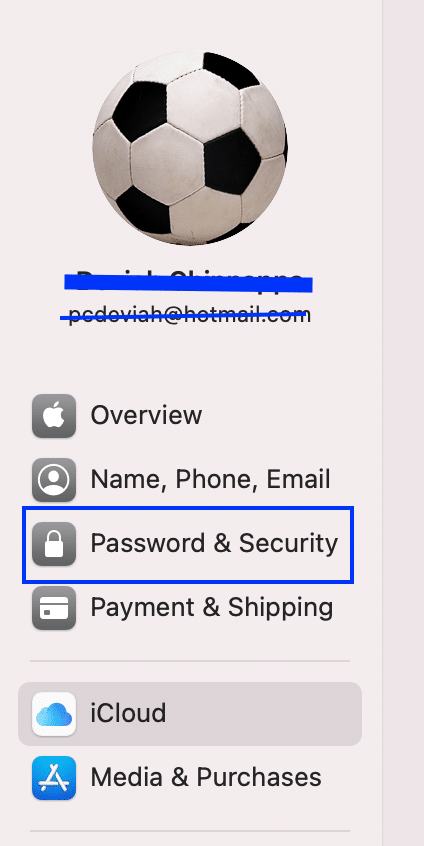
3. 打开两因素身份验证开关,如下图所示。
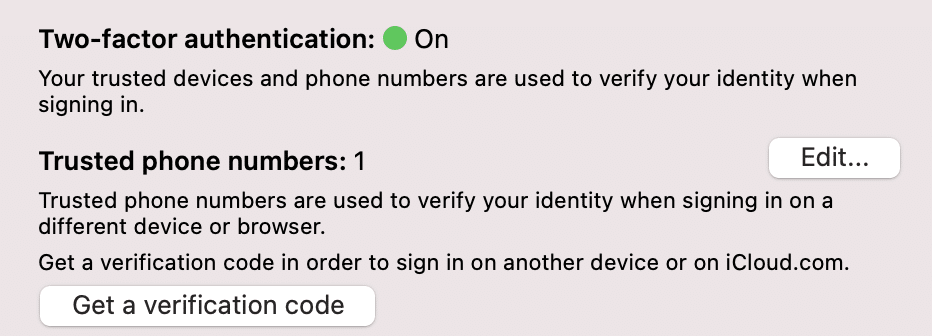
4.验证码将发送到您已使用该 Apple ID 登录的设备。
5. 这样就可以绕过其他检查,直接修复无法重置Apple ID安全问题的问题。
方法 4:联系 Apple 支持
如果您发现自己不幸忘记了密码、安全问题的答案、无法访问的注册电子邮件 ID,并且没有登录任何其他设备,您唯一的选择是联系Apple 支持。
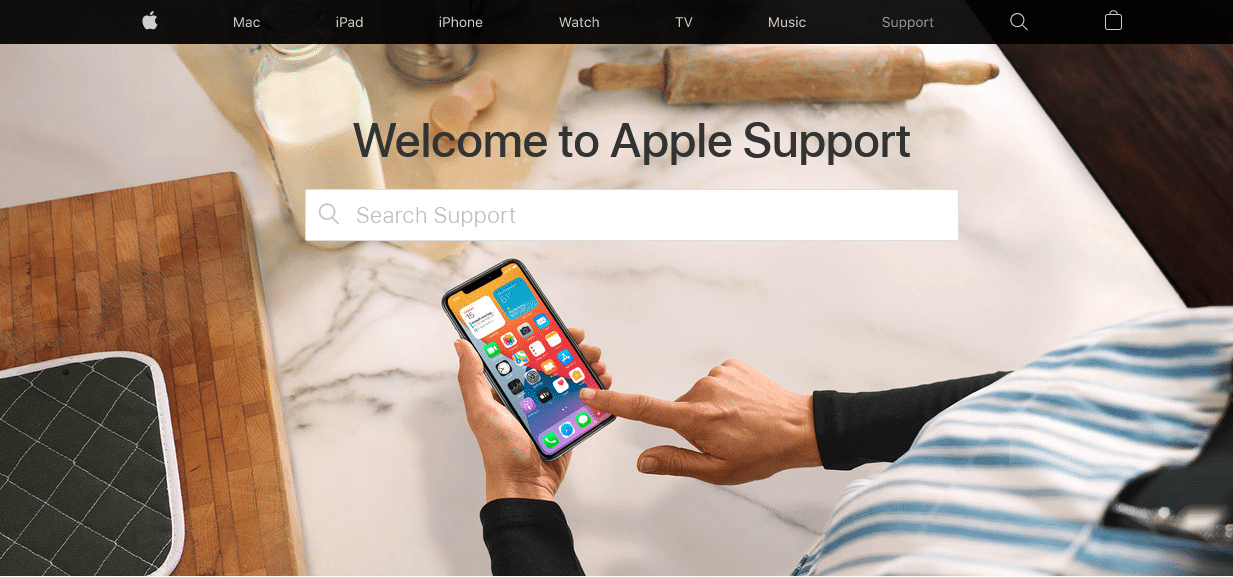
Apple 支持团队非常高效和乐于助人,应该可以帮助您解决无法立即重置 Apple ID 安全问题的问题。 然后,您可以访问您的 Apple 帐户并更改您的 Apple ID 密码。
常见问题 (FAQ)
Q1。 如何在没有电子邮件或安全问题的情况下重置我的 Apple ID?
通过在已使用同一 Apple ID 登录的设备上设置双重身份验证,您可以在没有电子邮件或安全问题的情况下重置您的 Apple ID。
Q2。 如果您忘记了 Apple ID 安全问题的答案,该怎么办?
如何解决忘记的 Apple ID 安全问题取决于您可以记住和访问哪些信息。
- 您需要使用Apple ID 和密码登录您的 Apple 帐户才能对您的帐户进行任何更改。
- 如果您有权访问您注册的电子邮件 ID,则可以通过发送到该电子邮件 ID 的重置链接来重置您的密码。
- 或者,您可以在使用相同 Apple ID 登录的另一台设备上设置双重身份验证。
- 如果不起作用,请联系Apple 支持寻求帮助。
受到推崇的:
- 如何修复无法在 Mac 上运行的消息
- 修复 iPhone 过热且无法开机
- 修复连接到系统的设备无法正常工作
- 如何修复 Apple 病毒警告消息
我们希望您能够在我们有用且全面的指南的帮助下访问您的 Apple 帐户并修改 Mac 设备上的详细信息。 让我们知道哪种方法适合您。 如果您有任何疑问或建议,请将它们放在评论部分。
